
Სარჩევი:
- ავტორი Lynn Donovan [email protected].
- Public 2023-12-15 23:49.
- ბოლოს შეცვლილი 2025-01-22 17:29.
ნაბიჯები
- Გახსენი შენი Excel სამუშაო წიგნი. ორჯერ დააწკაპუნეთ Excel სამუშაო წიგნის დოკუმენტი, რომელშიც ინახება თქვენი მონაცემები.
- აირჩიეთ თქვენი გრაფიკი. დააწკაპუნეთ გრაფიკზე, რომელზედაც გსურთ ტრენდის ხაზის მინიჭება.
- დააწკაპუნეთ +.
- დააჭირეთ ისარს "Trendline" ველის მარჯვნივ.
- აირჩიეთ ტრენდის ხაზის ვარიანტი.
- აირჩიეთ მონაცემები გასაანალიზებლად.
- დააწკაპუნეთ OK.
- შეინახეთ თქვენი სამუშაო.
ხალხი ასევე ეკითხება, როგორ გამოვთვალოთ ტენდენცია?
ტრენდი პროცენტები გამოთვალეთ ცვლილება უფრო ხანგრძლივი პერიოდის განმავლობაში - მაგალითად, გაყიდვების განვითარება ტენდენცია -მიჰყევით ქვემოთ მოცემულ ნაბიჯებს: აირჩიეთ საბაზისო წელი. თითოეული ხაზის ერთეულისთვის, გაყავით თანხა ყოველ არასაბაზო წელიწადში საბაზისო წლის რაოდენობაზე და გაამრავლეთ 100-ზე.
ანალოგიურად, როგორ დააფორმატოთ Sparklines Excel 2016-ში? როგორ შევქმნათ Sparklines დიაგრამა Excel 2016-ში
- აირჩიეთ უჯრედი, სადაც გსურთ დიაგრამა გამოჩნდეს.
- ჩასმა ჩანართზე დააწკაპუნეთ ღილაკზე Line, Column ან Win/Loss. ჩნდება დიალოგური ფანჯარა Create Sparklines.
- გადაიტანეთ თქვენი სამუშაო ფურცლის მწკრივში ან სვეტში, რათა აირჩიოთ უჯრედები იმ მონაცემებით, რომელთა ანალიზიც გსურთ.
- დააწკაპუნეთ OK-ზე Create Sparklines დიალოგურ ფანჯარაში.
გარდა ამისა, როგორ ქმნით sparklines Excel-ში?
აქ მოცემულია ნაბიჯები Excel-ში ხაზის sparkline-ის ჩასართავად:
- აირჩიეთ უჯრედი, რომელშიც გსურთ შუშხუნა.
- დააწკაპუნეთ ჩასმა ჩანართზე.
- Sparklines ჯგუფში დააწკაპუნეთ Line ოფციაზე.
- დიალოგურ ფანჯარაში "Create Sparklines" აირჩიეთ მონაცემთა დიაპაზონი (ამ მაგალითში A2:F2).
- დააწკაპუნეთ OK.
როგორ იყენებთ Trend ფუნქციას Excel-ში?
აქ მოცემულია შემდეგი ნაბიჯები:
- ჩასვით X მნიშვნელობები, რომელთათვისაც გსურთ პროგნოზირება უჯრედების სვეტში, როგორიცაა B8:B10.
- აირჩიეთ უჯრედები, რომლებშიც გსურთ პროგნოზების ჩვენება;ამ მაგალითში C8:C10.
- შეიყვანეთ შემდეგი ფორმულა: =TREND(C3:C8, B3:B8, B10:B12)
- დააჭირეთ Ctrl+Shift+Enter ფორმულის დასასრულებლად.
გირჩევთ:
როგორ ქმნით Raz Kids-ის ანგარიშს?
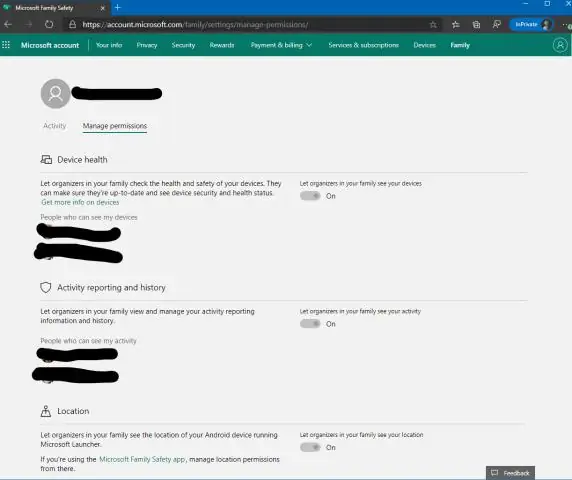
როგორ შევქმნათ ახალი ანგარიშები Raz-Kids-ზე გახსენით ვებ ბრაუზერი და გადადით Raz-Kids.com-ზე. დააწკაპუნეთ ღილაკზე „Test Drive Our Websites“საწყისი გვერდის ქვედა მარჯვენა კუთხეში. დააწკაპუნეთ ღილაკზე „დაიწყეთ უფასო საცდელი ვერსია“განყოფილებაში „Raz-Kids.com“. ჩაწერეთ თქვენი "სახელი", "გვარი" და "ZIP კოდი" შესაბამის ველებში
როგორ ქმნით ანგარიშს, რომელიც აჩვენებს კვარტალურ გაყიდვებს ტერიტორიების მიხედვით Excel 2016-ში?

ხელით შექმენით PivotTable დააწკაპუნეთ უჯრედზე წყაროს მონაცემების ან ცხრილის დიაპაზონში. გადადით Insert > Recommended PivotTable. Excel აანალიზებს თქვენს მონაცემებს და წარმოგიდგენთ რამდენიმე ვარიანტს, როგორიცაა ამ მაგალითში საყოფაცხოვრებო ხარჯების მონაცემების გამოყენებით. აირჩიეთ PivotTable, რომელიც საუკეთესოდ გამოიყურება და დააჭირეთ OK
როგორ დავამატო ფორმულის ველი Salesforce ანგარიშს?

შეცვალეთ ან შექმენით ანგარიში. საჭიროების შემთხვევაში, ჯგუფური ანგარიშის მონაცემები. ველების პანიდან, ფორმულების საქაღალდეში, დააწკაპუნეთ ფორმულის დამატება. შეიყვანეთ სახელი თქვენი ფორმულის სვეტისთვის. ჩამოსაშლელი სიიდან ფორმატი აირჩიეთ თქვენი ფორმულის შესაბამისი მონაცემთა ტიპი თქვენი გაანგარიშების შედეგის მიხედვით
როგორ ქმნით WEBI ანგარიშს?

Report Writer-ის დასაწყებად და ახალი ანგარიშის შესაქმნელად: გადადით ანგარიშებზე, Report Writer-ზე და აირჩიეთ ახალი. შეიყვანეთ თქვენი მომხმარებლის სახელი და პაროლი და დააჭირეთ შესვლას. დააჭირეთ დოკუმენტების სიას. გახსენით ახალი მენიუ და აირჩიეთ Web Intelligence Document. გადაახვიეთ სამყაროების სიაში და აირჩიეთ Report Writer
როგორ ამოწმებთ თქვენს Xbox Live ანგარიშს?
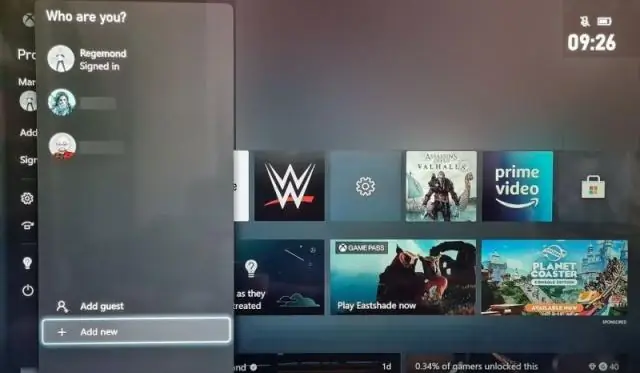
აი როგორ: შედით თქვენი Microsoft ანგარიშის ელფოსტის მისამართისა და პაროლის გამოყენებით. აირჩიეთ უსაფრთხოება. დააჭირეთ ინფორმაციის განახლებას. დააწკაპუნეთ დადასტურებას თქვენი უსაფრთხოების ინფორმაციის გვერდით. თქვენ მიიღებთ უსაფრთხოების კოდს ტექსტის ან ელექტრონული ფოსტით, რათა დაადასტუროთ, რომ თქვენ ხართ ანგარიშის მფლობელი. შეიყვანეთ კოდი, როდესაც მიიღებთ და შემდეგ დააწკაპუნეთ Verify
